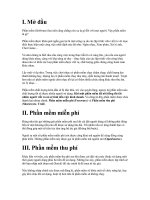Gián án cách sao lưu phục hồi windown XP bằng norton ghost
Bạn đang xem bản rút gọn của tài liệu. Xem và tải ngay bản đầy đủ của tài liệu tại đây (900.42 KB, 20 trang )
Cách sao l u và ph c h i d li u b ng Norton Ghost
Khi máy vi tính b trc trc v phn mm, h iu hành b li, b nhim virus... cách tt nht là nên cài li toàn b h đ
iu hành và chng trình, tuy nhiên nu trc ó bn ã có sao lu d liu thì vic phc hi li s d dàng và nhanh đ đ đ
hn.
Norton Ghost là mt trong nhng chng trình sao lu (backup) và phc hi (Restore) d liu nhanh và tt
nht hin nay. Vi Norton Ghost bn có th sao lu và phc hi tng phân vùng da hay toàn b da cng,ĩ ĩ
và có th lu tr bn sao này trên da khác hay ghi vào da CD-ROM. Ch ng trình Norton Ghost có th ĩ ĩ
mua ti các ca hàng CD-ROM hoc tìm và download t Internet.
Bài vit này s h ng dn cách sao lu và phc hi d liu trên phân vùng da cng có cha H i u hành ĩ đ
( da C) và lu bn sao trên mt phân vùng da cng khác ( da D hoc E) bng ch ng trình Norton ĩ ĩ ĩ
Ghost có trong da ĩ Hiren's BootCD. Cách này s giúp phc hi li h thng ngay c trong tr ng hp máy tính
không th khi ng vào Windows c .đ đ
Kh i ng ch n g trình Norton Ghostđ :
Cho máy vi tính khi ng t da Hiren's BootCD bng cách m máy vi tính lên và nhanh chóng cho da CD đ ĩ ĩ
này vào da CD-ROM và óng da li ngay. Khi xut hin màn hình khi ng ca Hiren's BootCD, chn ĩ đ ĩ đ
Start BootCD
Trong Menu ca Hiren's BootCD chn Disk Clone Tools...
Trong Menu tip theo chn Norton Ghost
Trong Menu tip theo chn Ghost (Normal)
Ch ng trình Norton Ghost s chy và hin ra bng gii thiu, lúc này chut s hot ng, nhn đ Ok vào đ
chng trình.
T o b n sao l u tr :
Chn Local -> Partition -> To Image chn sao lu d liu trên da thành mt File.đ ĩ
Chn da cng mun sao lu và nhn ĩ Ok (mt máy vi tính có th có nhiu c da cng).ĩ
Chn da có cha H i u hành ( da C), da này th ng nm trên cùng và có ĩ đ ĩ ĩ Part: 1, Type: Primary,
hoc c n c vào tên ca da (ă ĩ Volume Label), nhn Ok tip tc (mt da cng có th chia thành nhiu đ ĩ
phân vùng, mi phân vùng là mt da).ĩ
Xut hin ca s File name to copy to, ln l t làm theo các b c sau:
1. Nhn chut vào m i tên xung chn da dùng lu tr bn sao, trong bài này s chn da D.ũ đ ĩ đ ĩ
2. Nhn vào nút to mt th mc mi cha bn sao.đ
3. t tên cho th mc này là Đ Backup (hoc tên khác tùy ý), nhn vào th mc Backup m nó ra.đ
4. t tên cho bn sao này, tên ngn gn và không cn phn uôi.Đ đ
5. Ghi chú cho bn sao này nu mun.
6. Nhn Save chp nhn các thit lp trên.đ
Ch ng trình s a ra thông báo có mun nén nh kích th c ca bn sao này không, chn đ No: không
nén, Fast: tc nhanh (nén ít, dung l ng ln), đ High: nén cao (tc d chm, dung l ng nh). Nu dung
l ng ca da còn nhiu thì nên chn ĩ Fast công vic sao lu và phc hi c nhanh.đ đ
Thông báo xác nhn vic sao lu này, nhn Yes ng ý.đ đ
Ch ng trình s chy và hin th các thông s v dung l ng và thi gian thc hin. Time Remaining là thi
gian còn li thc hin xong công vic.đ
Khi thc hin xong vic sao lu, chng trình s a ra thông báo hoàn tt, nhn đ Continue.
Có th thc hin li các b c trên to thêm mt bn sao lu khác nu mun, hoc nhn đ Quit thoát đ
khi ch ng trình và cho máy khi ng li vào Windows.đ đ
Ph c h i l i t b n sao ã c l u tr đ đ :
u tiên thc hin ging phn Đ Kh i ng ch n g trình Norton Ghostđ .
Chn Local -> Partition -> From Image chn phc hi d liu t mt bn sao.đ
Chn da, th mc và bn sao ã lu, trong bài này nó nm trong th mc Backup ca da D, nhn ĩ đ ĩ Open
m nó ra.đ
Trong Select source partition from image file, chn da lu trong bn sao và nhn ĩ Ok.
Trong Select destination drive..., chn da cng mun phc hi và nhn ĩ Ok.
Trong Select destination partition from basic drive..., chn da mun phc hi, trong bài này nó là da nm ĩ ĩ
trên cùng và có Part: 1, Type: Primary, hoc c n c vào tên ca da (ă ĩ Volume Label), nhn Ok tip tc.đ
Thông báo xác nhn vic phc hi này, nhn Yes ng ý.đ đ
Sau khi phc hi xong, ch ng trình s a ra thông báo yêu cu khi ng li máy, nhn đ đ Reset Computer đ
hoàn tt vic phc hi và khi n g li máy vi tính.đ
Lu ý phn khi ng này nu da Hiren's BootCD còn nm trong da thì nó s c khi ng, c đ ĩ ĩ đ đ đ
nguyên nh vy khong vài giây hoc chn Start Windows khi ng vào Windows.đ đ
Cách s d ng Disk cleanup d n d p trong Windowsđ
Disk cleanup là tin ích c tích hp sn trong Windows dùng dn dp và xóa bt các tp tin c các đ đ đ
ch ng trình to ra dùng lu tm, các ch ng trình ã lâu không s dng, các tp tin b xóa vn còn đ đ
nm trong thùng rác...
Sau ây là cách s d ng ch n g trình Disk cleanup :đ
• Chy ch ng trình Disk cleanup bng cách truy cp vào Start Menu -> All Programs -> Accessories ->
System Tools -> Disk cleanup hoc trong Explorer, nhn nút phi chut vào biu t ng ca d a mun dn ĩ
dp -> chn Propreties -> trong tab General chn Disk cleanup.
• Chn d a và nhn ĩ Ok (nu ã chn ri thì ch ng trình s t ng chy). đ đ
• Ch ng trình s tin hành quét d a và lit kê danh sách các mc cn dn dp hoc xóa. ĩ
• Tùy theo d a mà chng trình s lit kê các mc cn chú ý nh sau: ĩ
• Downloaded Program Files: Các ch ng trình c ti và cài t trc tip t Internet. đ đ
• Temporary Internet Files: Các tp tin c lu tm trong quá trình truy cp các trang Web. đ
• Offline Webpages: Các tp tin ca trang web c lu v máy xem Offline. đ đ
• Temporary Files: Các tp tin c lu tm trong quá trình cài t các ch ng trình ng dng. đ đ
• Office setup files: Các tp tin cài t ca ch ng trình MS Office. đ
• Recycle Bin: Các tp tin trong thùng rác.
• Compress old files: ây là mc c bit, nó cho phép nén các tp tin ã lâu không s dng ti. Các Đ đ đ
tp tin này ch c nén nh làm gim s chim dng không gian lu tr trên d a ca chúng, vic đ đ ĩ
này không làm nh h ng n các tp tin này và có th s dng chúng bt c lúc nào. đ
• ánh du chn các mc cn xóa và nhn Đ đ Ok.
• Xut hin thông báo nhc nh, nhn Yes ng ý. đ đ
• Sau khi dn dp xong ch ng trình s t tt.
Ngoài ra Disk cleanup còn có các la chn khác dn dp trong tab đ More Options:
www.buaxua.vn
Qu n lý các ch ng trình t ng ch y khi kh i ng máy tínhđ đ
Sau khi c cài t, mt s ch ng trình có th s c thit lp t ng chy mi khi khi ng máy đ đ đ đ đ đ
vi tính. Các ch ng trình này khi chy th ng s làm cho h thng khi ng chm và chim mt khong đ
dung l ng b nh ca h thng.
Các ch ng trình t ng chy và c np vào b nh c gi là ch ng trình th ng trú (trong b nh) đ đ đ
mc ích ca chúng là giám sát mi hot ng ca máy tính và ca ng i s dng a ra các x lý đ đ đ đ
thích hp. chng hn nh các ch ng trình phòng chng virus s theo dõi và x lý mi khi kích hot (chy)
ch ng trình hoc m mt tp tin, th mc... Mt s ch ng trình h tr xem phim, nghe nhc s theo dõi
mi khi cho d a CD-ROM vào d a, nu là d a CD, VCD,.. thì s t ng chy ch ng trình xem phim, nghe ĩ ĩ ĩ đ
nhc.
Vic t ng chy các ch ng trình s giúp ng i s dng c thun tin, tuy nhiên không phi ch ng đ đ
trình nào c ng cn thit phi t ng chy và np vào b nh, nu bit cách qun lý chúng thì s giúp cho ũ đ
h thng s khi ng nhanh, tit kim b nh dùng cho các ch ng trình khác và nht là có th kim đ đ
tra và phát hin các ch ng trình có cha Virus.
Sau ây là cách qun lý các ch ng trình t ng chy khi khi ng máy tính trong Windows XP:đ đ đ
• Truy cp vào Start -> Run
• Nhp vào dòng ch msconfig và nhn Ok chy chng trình System Configuration Utility đ
• Chn tab Services, ây là phn qun lý các ch ng trình dch v, an toàn hãy ánh du vào ô đ đ đ Hide
All Microsoft Service n i các dch v ca Windows, phn còn li (nu có) chính là dch v ca các đ đ
ch ng trình do ng i s dng cài thêm vào. Ct Status cho bit các dch v ang ch chy đ đ
(Running) hay không chy (Stopped), ng n không cho ch ng trình dch v này chy bng cách b ă
(không) ánh du phía tr c và nhn đ Apply.
• Trong tab Startup s lit kê các ch ng trình s c t ng chy khi khi ng Windows, ct đ đ đ
Command cho bit v trí ca các ch ng trình này. Nu không mun cho ch ng trình nào chy thì b
(không) ánh du phía tr c và nhn đ Apply.
• Sau cùng nhn Close óng đ đ System Configuration Utility, nu xut hin thông báo yêu cu khi ng đ
li thì chn Restart ng ý. đ đ
L u ý:
• Nu không bit dch v ca ch ng trình nào thì có th s dng công c Search ca Windows tìm. đ
(Xem h ng dn S dng công c tìm kim trong Windows Xp)
• Nu sau khi thay i mà h thng gp trc trc thì nên tr li nh c , có th thc hin nhiu ln đ ũ đ
d kim tra.
• Ngoài ra còn có nhiu ch ng trình tin ích khác có th qun lý các ch ng trình t ng chy khi đ
khi ng máy tính, có th tìm các ch ng trình này vi t khóa “đ startup utility”.
www.buaxua.vn
Cách ph c h i d li u b ng ch ng trình Pandora Recovery
Pandora Recovery là chng trình giúp tìm và phc hi li các tp tin ã b xóa nhng vn còn kh n ng đ ă
phc hi cđ trên các d a có nh dng FAT hoc NTFS. Pandora Recovery s quét toàn b d a cng vàĩ đ ĩ
lit kê danh sách các tp tin và th mc ã b xóa trên các d a ca máy vi tính vi các nh dng tp tin đ ĩ đ
c h tr.đ
ây không phi là ch ng trình phc hi d liu ã c sao lu, nó có th quét tìm và phc hi li các Đ đ đ đ
tp tin ã b xóa tr c khi c cài t mà không cn bit chúng b xóa bng cách gì, âu, thi gian bao đ đ đ đ
lâu,... k c khi chúng không còn lu trong Recycle Bin (thùng rác) hoc d a ã c Format ( nh dng).ĩ đ đ đ
Sau khi thc hin quét tìm kim các tp tin b xóa, Pandora Recovery cho phép ng i s dng toàn đ
quyn iu khin, tìm kim, sp xp, chn la,... vàđ lu tr tp tin phc hi.
Ngoài ra Pandora Recovery còn cho xem các tp tin hình nh (BMP, GIF, JPG, PNG, ICO,TIF, TGA, PCX,
WBMP, WMF, JP2, J2K, JBG, JPC, PGX, PNM, RAS, CUR), v n bn (TXT, LOG, INI, BAT, RTF, XML, ă
CSS),... ã b xóa trc khi quyt nh phc hi chúng.đ đ
Ti và s dng Pandora Recovery min phí ti chng trình tng thích vi
Windows Vista, XP, 2003, 2000.
Cài t chng trình Pandora Recovery c ng ging nh các chng trình thông dng khác, ngay sau khi càiđ ũ
t là có th tin hành vic phc hi d liu.đ
Sau ây là cách s d ng Pandora Recovery:đ
• Chy ch ng trình Pandora Recovery bng cách nhp úp chut vào biu t ng ca nó trên màn đ
hình Desktop.
• Ngay sau khi chy, chc n ng Wizard giúpă h ng dn tng b c phc hi d liuđ s t ng hinđ
th, tuy nhiên nu nó không hin th thì có th nhn vào biu t ng Wizard trên thanh công c chn đ
nó.
• Xut hin bng Wizard, nhn Next chuyn sang b c k tip, ch ng trình s nhc nh nên tìm đ
trong thùng rác (Recycle Bin) trc, nhn Open Recycle Bin m ra xem tp tin mình cn phc hi có đ
nm trong ây hay không. đ
• Nu nhìn thy, hãy ánh du vào ô đ Yes, I found my files và nhn Next, ch ng trình s h ng dn cách
phc hi li chúng bng cách m thùng rác ra, nhn nút phi chut vào tp tin hay th mc cn phc
hi hin ra Menu và chn đ Restore. Nhn Finish hoàn tt. đ
• Nu không nhìn thy tp tin cn phc hi trong thùng rác thì ánh du vào ô đ No, I did not find my files
và nhn Next.